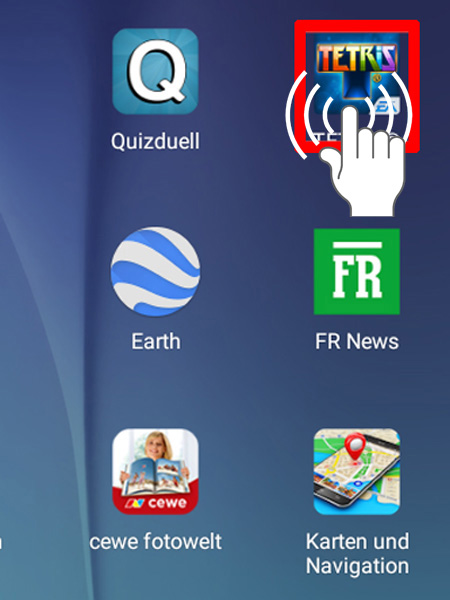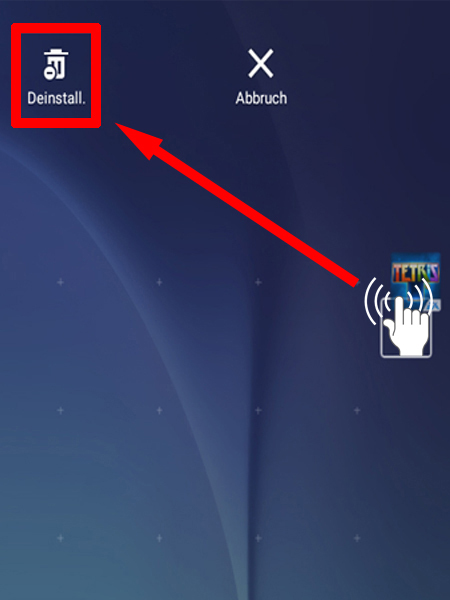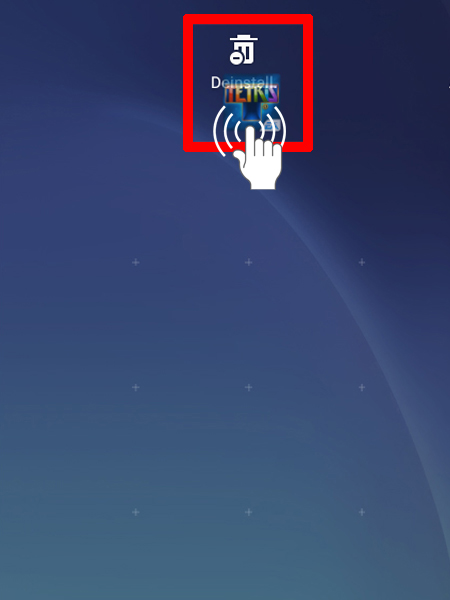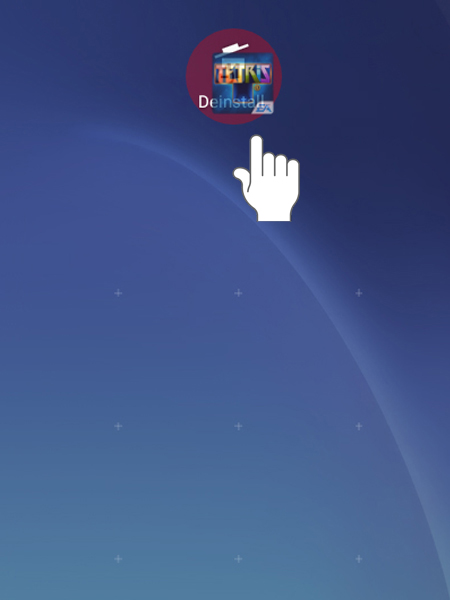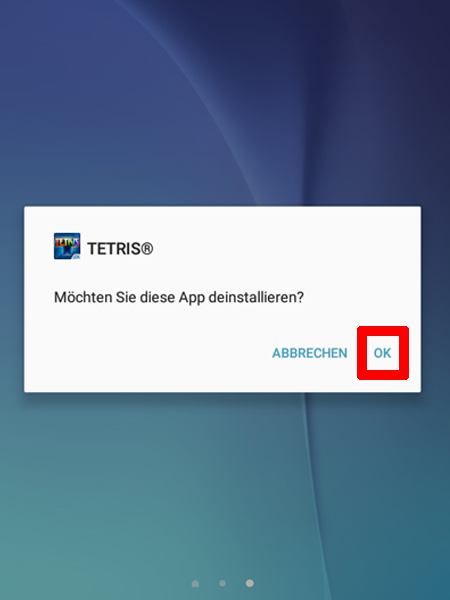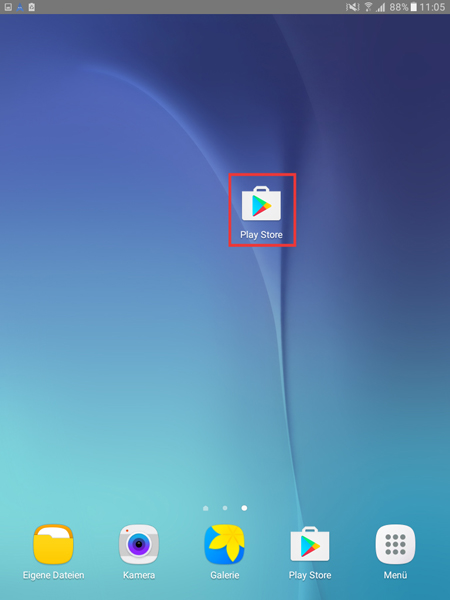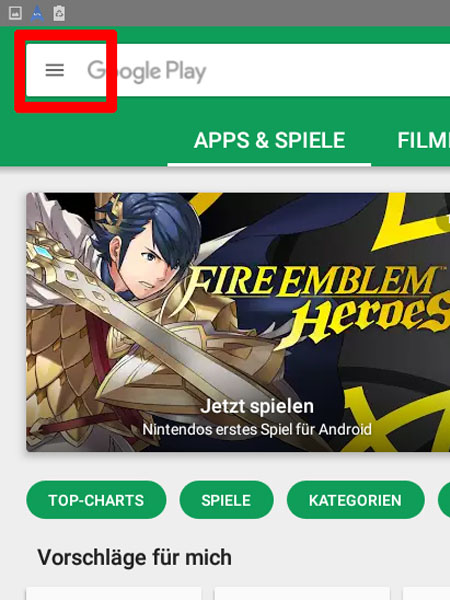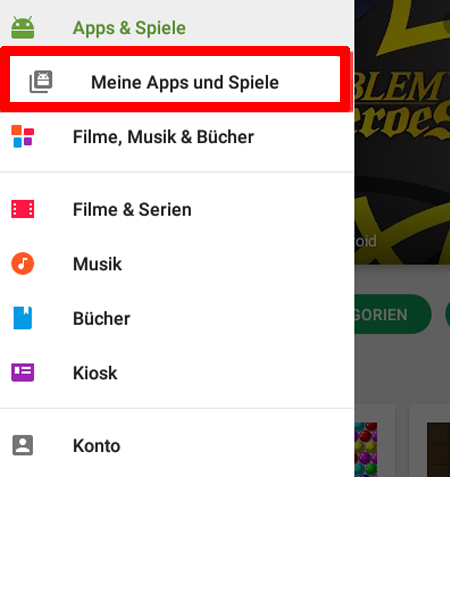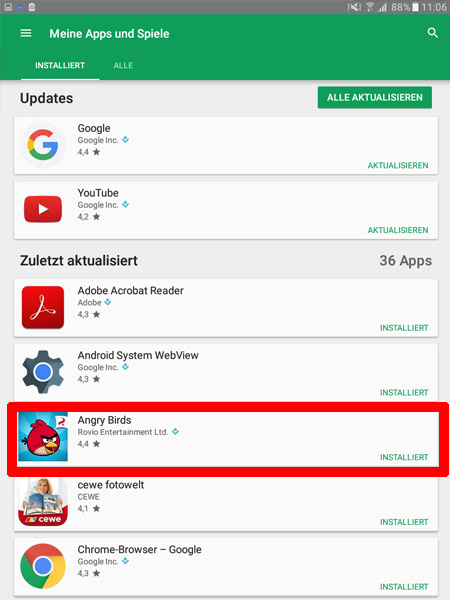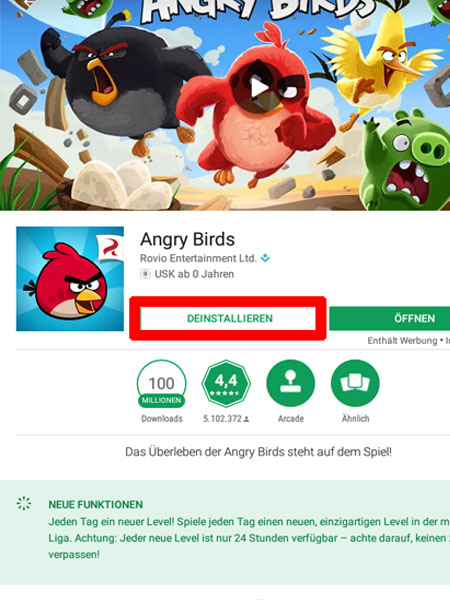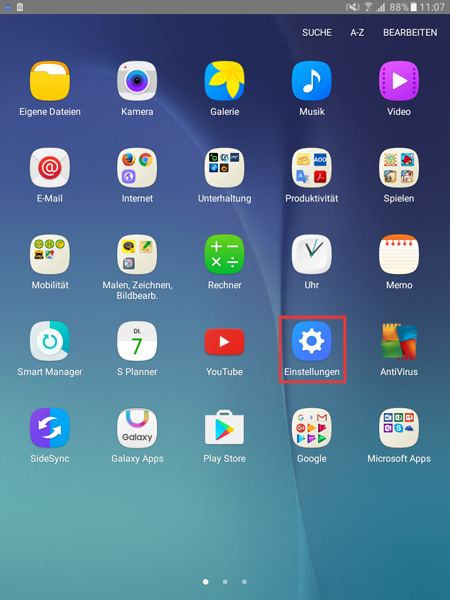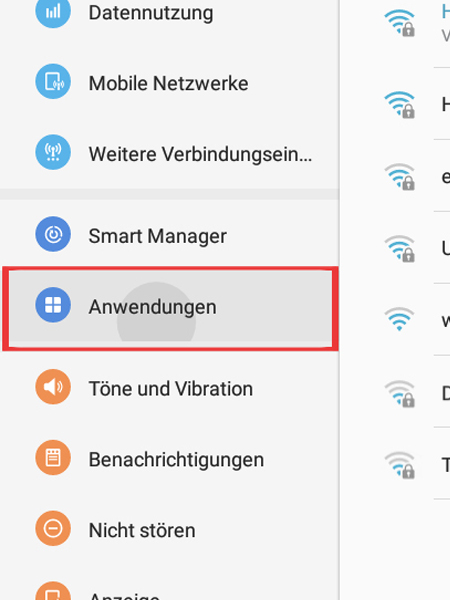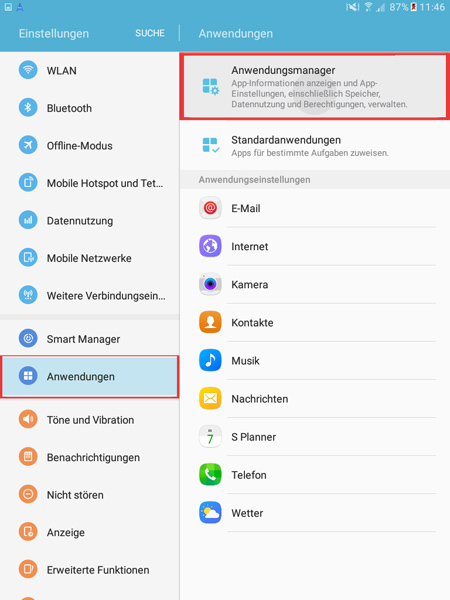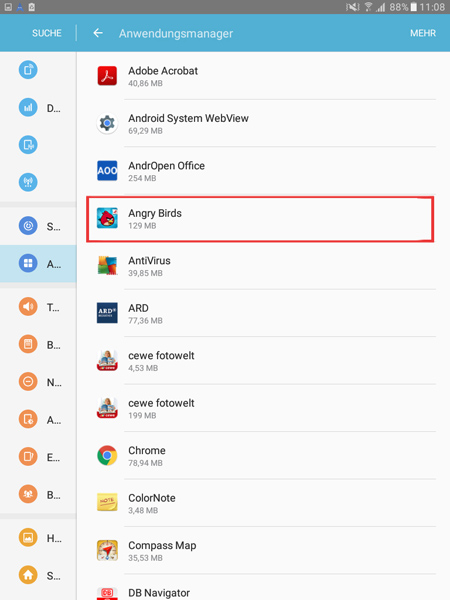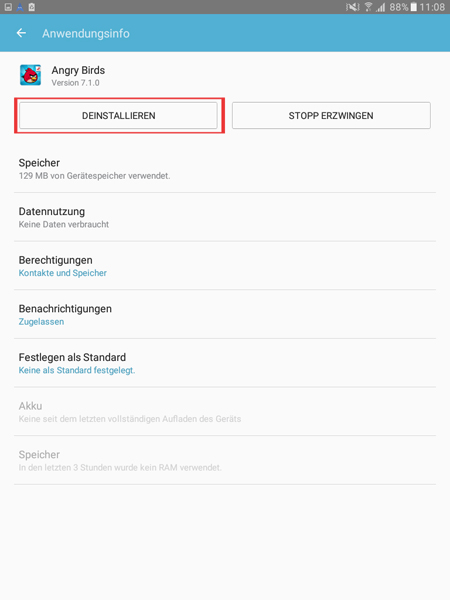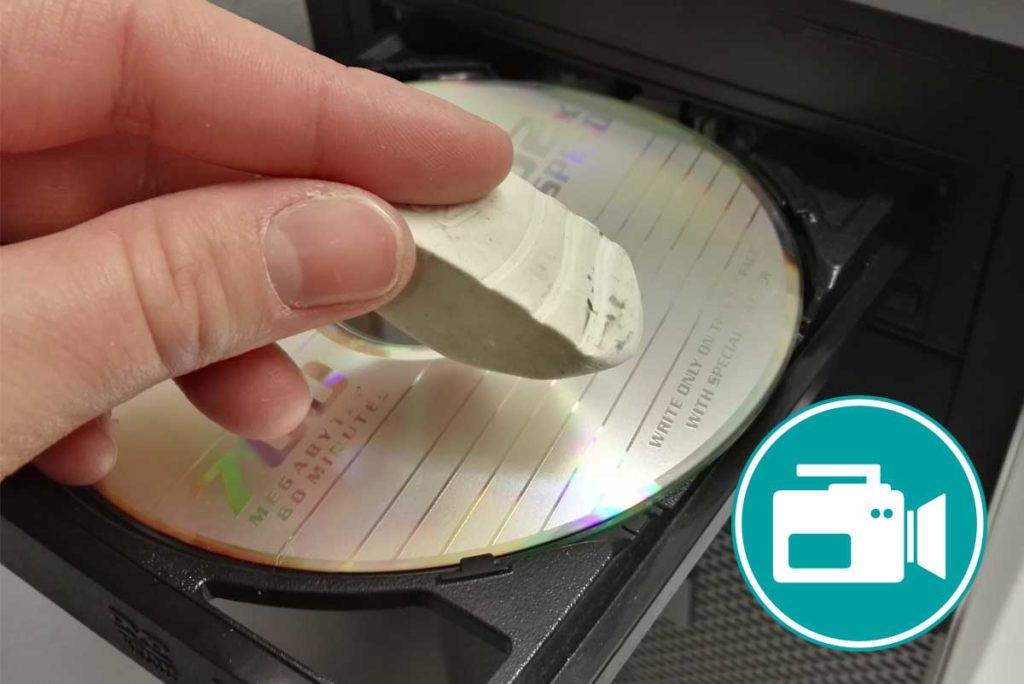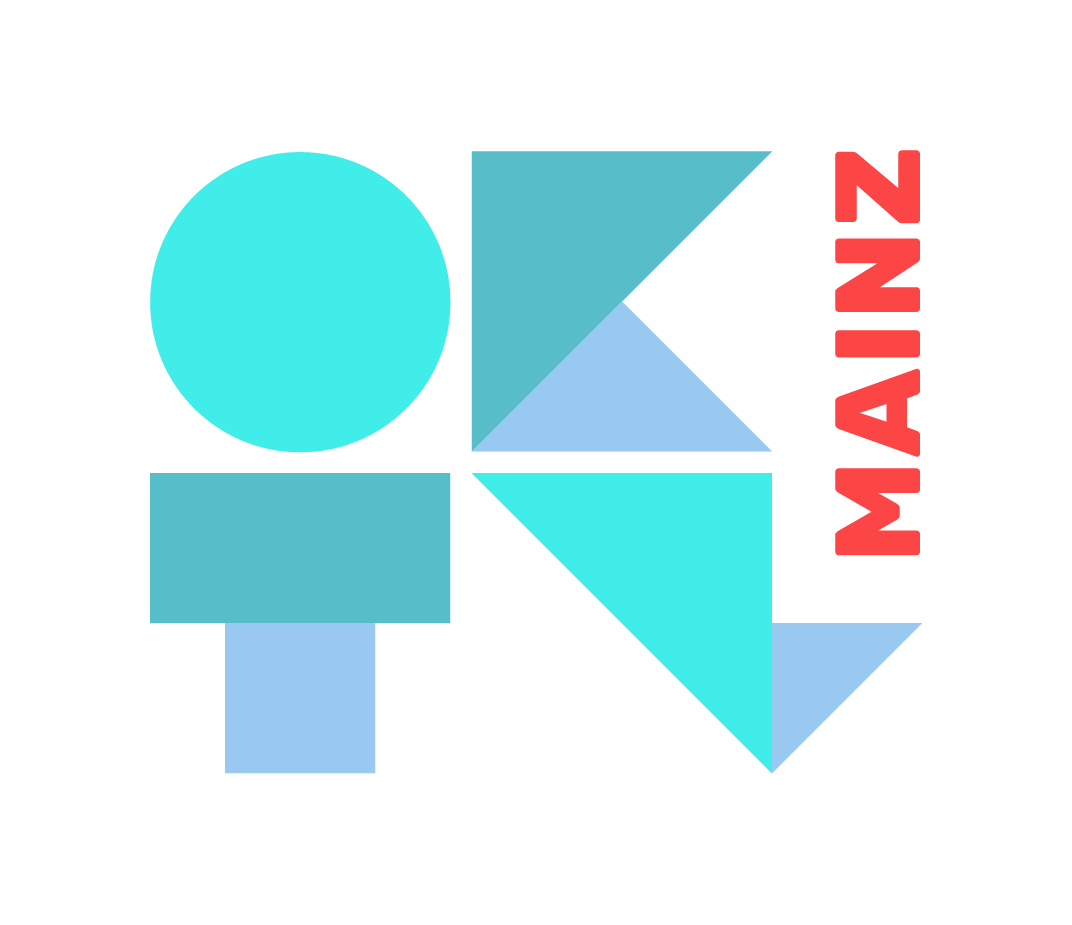Für Smartphones und Tablets lassen sich unendlich viele Apps entdecken und ausprobieren. Da kann es schon einmal passieren, dass sich im Laufe der Zeit einige Anwendungen auf dem Gerät ansammeln. Jedoch wird nicht jede App regelmäßig gebraucht, oder erweist sich sogar als überflüssig. Da ist Aufräumen angesagt, doch wie wird man nicht benötigte Apps wieder los? Hier ein paar praktische Tipps, um wieder mehr Platz auf dem Smartphone und Tablet zu schaffen.
Apps zu deinstallieren, ist nicht schwer, wenn man weiß, wie es geht. Hier verschiedene Wege, um Apps auf Android wieder loszuwerden:
Eine Möglichkeit, Apps loszuwerden ist das Löschen über das Menü. Hierzu wird das Menü geöffnet, welches alle installierten Apps anzeigt. Es bietet einen guten Überblick, und schnell findet sich die ein oder andere App, die nicht mehr benötigt wird. Zum Entfernen einer App ist ein langes Tippen auf die App und anschließendes Festhalten der App notwendig. Der Startbildschirm des Gerätes erscheint und im oberen Bildschirmrand erscheint ein Mülleimersymbol oder die Schaltfläche „Deinstallieren“.
Die weiterhin mit dem Finger festgehaltene App muss jetzt in den Mülleimer oder auf den „Deinstallieren“-Schriftzug geschoben werden. Anschließend wird die Deinstallation bestätigt und die App gelöscht.
Wichtig ist, dass man das Deinstallieren einer App aus dem Menü nicht mit dem Entfernen einer App vom Startbildschirm verwechselt. Liegt eine App auf dem Startbildschirm, der nach dem Entsperren des Gerätes erscheint, kann man auch hier Apps anwählen und halten. Es erscheint der Schriftzug „Entfernen“. Zieht man die angewählte App auf „Entfernen“, wird sie nur vom Startbildschirm, nicht aber vom Gerät entfernt. Erst bei einer Deinstallation, die anschließend bestätigt werden muss, ist die App ganz gelöscht.
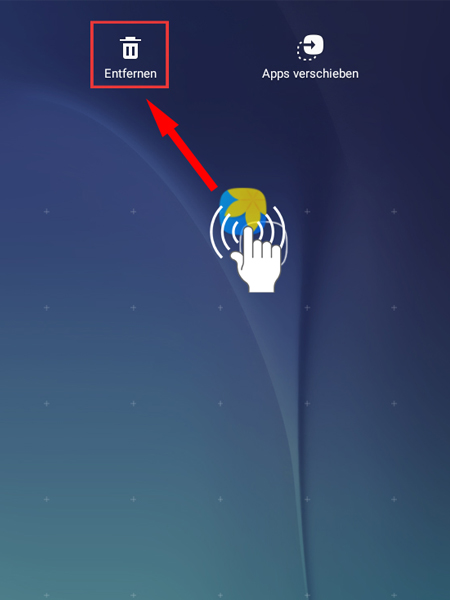
Eine weitere Möglichkeit, eine App zu löschen, bietet die App „Play Store“. Im geöffneten Play Store befinden sich links drei Balken, welche das Menü öffnen. Über den Menüpunkt „Meine Apps und Spiele“ kommt man zu einer Liste aller installierten Apps. Wird eine App ausgewählt, öffnen sich nähere Informationen zu der App mit Feldern zum Aktualisieren und Deinstallieren. Zum Löschen der App muss man hier Deinstallieren auswählen und die Deinstallation bestätigen. Die App wird dann vom Gerät entfernt.
Die dritte Möglichkeit, eine App zu löschen, ist über die Einstellungen. Hierfür öffnet man über das Menü die Geräteeinstellungen, wählt den Menüpunkt „Apps“ oder „Anwendungen“ aus und erhält eine Liste aller installierten Apps. Wird eine App angetippt, öffnet sich die App-Info mit einem Feld „Deinstallieren“; wählt man dieses Feld aus und bestätigt, wird die App gelöscht.
Leider bleiben bei den drei beschriebenen Methoden Datenrückständerückstände der Apps auf dem Gerät zurück. Möchte man sichergehen, dass alle Informationen einer App gelöscht werden und nicht nur die App, kommen zum Weg über die Einstellungen noch Schritte hinzu. Ausführlicheres hierzu in dem Artikel Hinweis zum Löschen von Apps.
Um bei Apple-Geräten Apps zu löschen, hält man sie ebenfalls gedrückt, bis alle Apps auf dem Bildschirm zu wackeln beginnen. Links an jeder App erscheint ein „X“. Drückt man es bei der zu löschenden App wird sie vom Gerät entfernt.